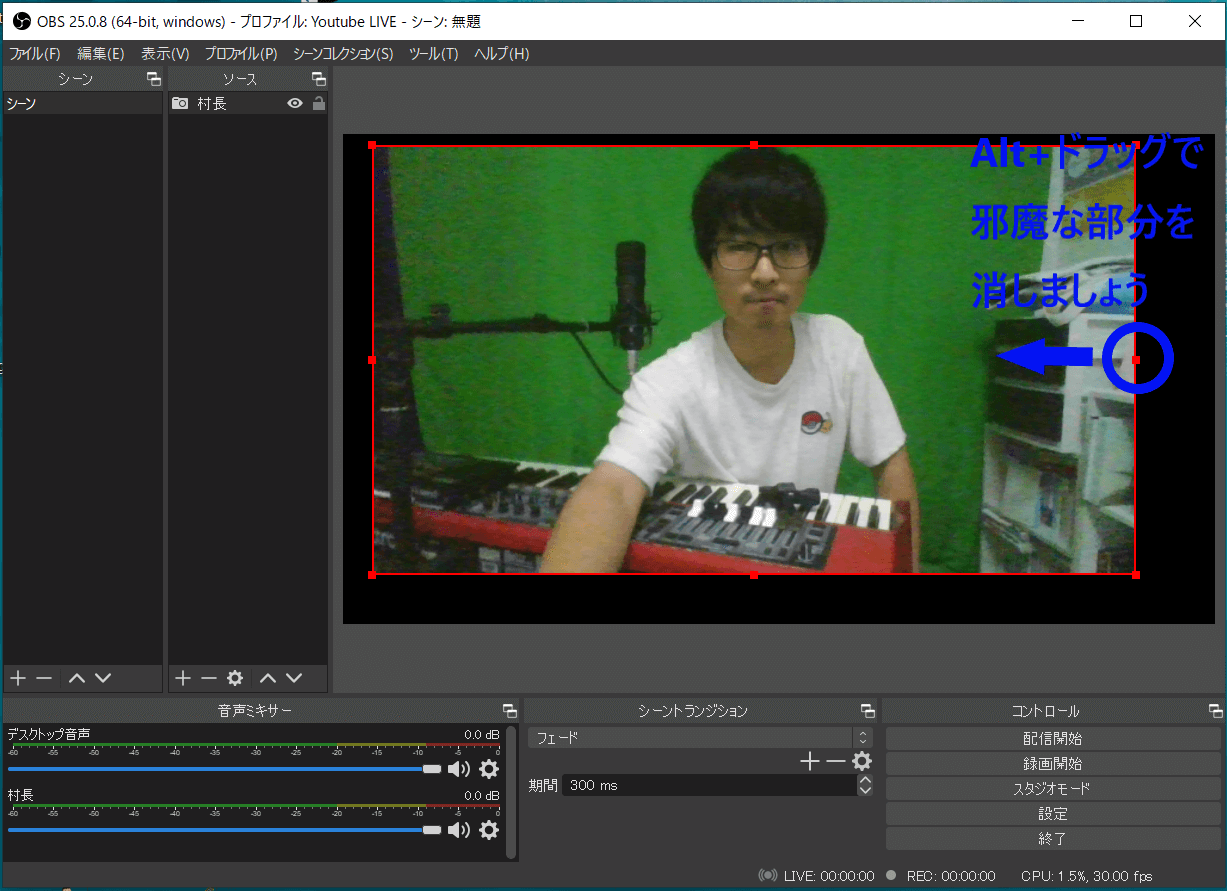【OBS Studio】”クロマキー合成”でどこでも配信ライブ!
村民のみなさんこんにちは!村長です!
今回は「クロマキー合成」をやりたいと思います。
☆クロマキー合成って何?
クロマキー(Chroma key)もしくはクロマキー合成(クロマキーごうせい)はキーイングの一種で、特定の色の成分から映像の一部を透明にし、そこに別の映像を合成する技術。(出典: フリー百科事典『ウィキペディア(Wikipedia)』)
実際に何ができるのか、見ていただいた方が早いと思いますのでこちらをどうぞ。
☆日向村役場 ”ワンマン” リモートライブハウス @Canvas 2020/05/17
※1:00あたりからクロマキー合成を開始します
クロマキー合成を使うと、人(もの)の背景を自由に変えることができます。
テレビ・CMや映画でバンバン使われていますね。
クロマキー合成は環境さえ整えれば意外と簡単に!始めることができます。
日向村役場も思い立ってから数日でライブ配信まですることができました!
今回は、日向村役場がリモートライブ配信で使用している配信ソフト「OBS Studio」を使ったクロマキー合成の方法をご紹介していきます。
早速やっていきましょう!!
①OBS Studio 【NETDUETTO】バンドで配信ライブをしよう!~基本設定編~でご紹介をしております。まずはインストールしましょう。
②緑または青の単色の背景
(注意!)原理上は何色でも良いですが、下手な色を使うと服や身体の一部が透明になってしまうので肌色や身に着ける色と異なる色の背景を用意します。

(出典:SOLiVE24(現ウェザーニュースLiVE))
村長はこれを使っております!
ホームセンタームサシで購入-「ニューカラー色画用紙全判 緑」
2.5mの突っ張り棒を購入して、布を吊るしてます。
ちなみに、かかし(Dr)は緑色の画用紙を貼り合わせてがんばりました!!

『クロマキー 手作り』でネットで検索すると、思い思いの背景作りを見ることができて面白いです。100均で作成している人もいますよ。
さて、必要なものは用意できたので、本題のクロマキー合成やってみましょう!
まず、OBS Studioを開いて「ソースの追加」をします。
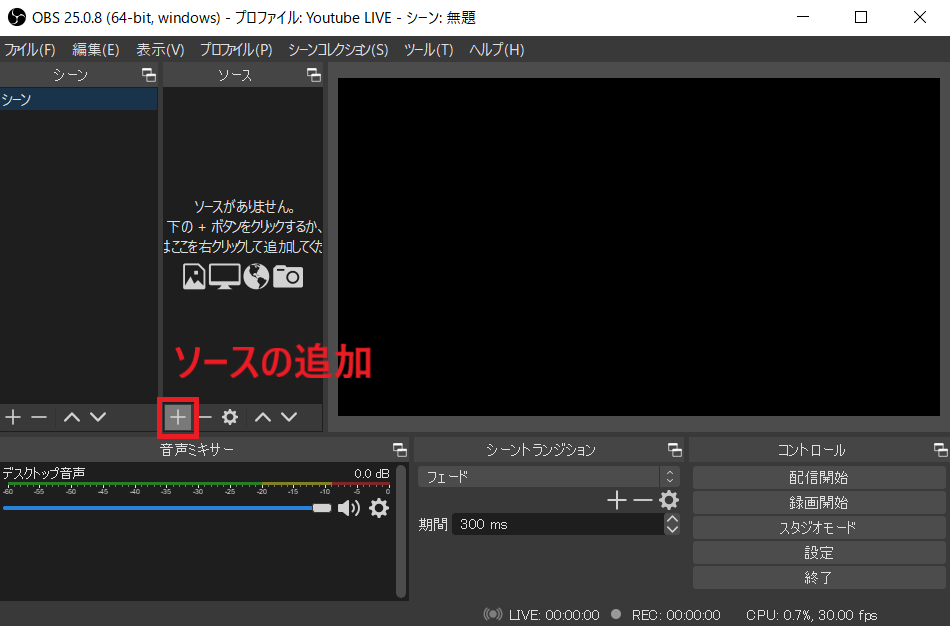
各ソースについて+追加方法についての詳細は、【NETDUETTO】バンドで配信ライブをしよう!~実践編~でご紹介しています。
クロマキー合成の対象となるソースを簡単にまとめました。
ウィンドウキャプチャ・・・zoomやLINEの通話映像を流すことができます。
その名の通り、PC上のウィンドウであれば基本的に流せるみたいです。
メディアソース・・・映像や音声を流せます。
映像キャプチャデバイス・・・PCのカメラやwebカメラを使いたいときはこちら。
画像・・・その名の通り、画像を表示できます。クロマキーもできますよ。
ブラウザ・・・URLを入力すると、インターネット上の画面を映すことができます。ほとんど使ったことはありません。使いこなせたらかなりの上級者です!一応クロマキーの対象なのでご紹介しました。
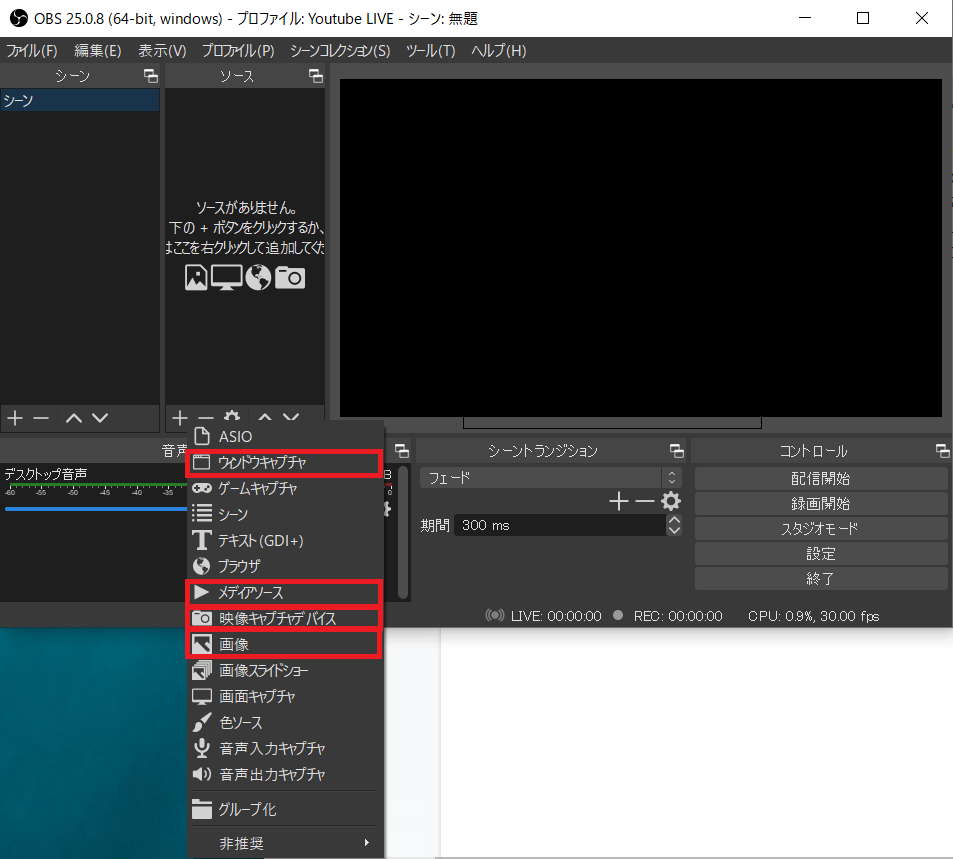
このソースに「クロマキー」の”フィルタ”を通せば、クロマキー合成ができます!
クロマキー合成をしたい(背景を透明にしたい)ソースを選択して、右クリックします。 (下図の赤枠内で右クリックして下さい)
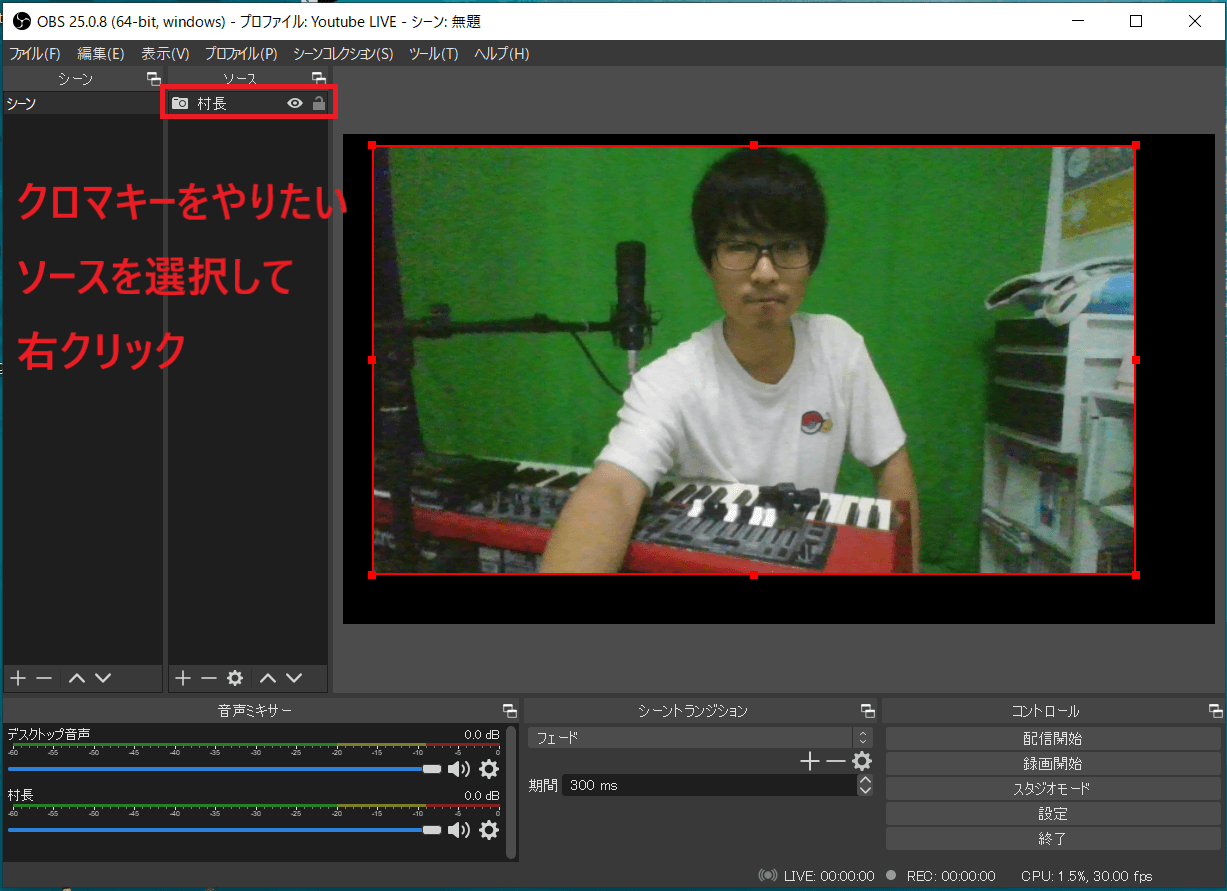
ソースに関するメニューが出てくるので、”フィルタ”を選択します。
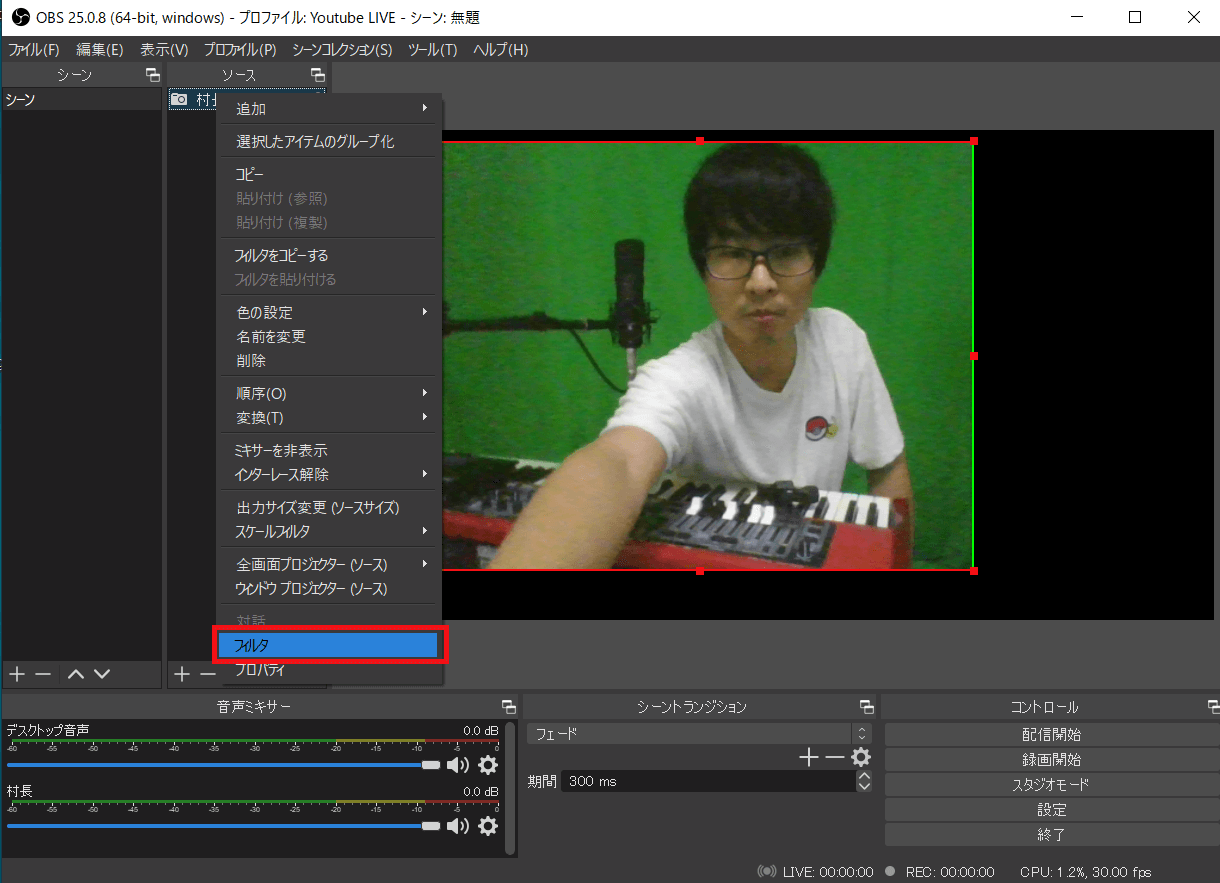
エフェクトフィルタの左下の”+”をクリックします。
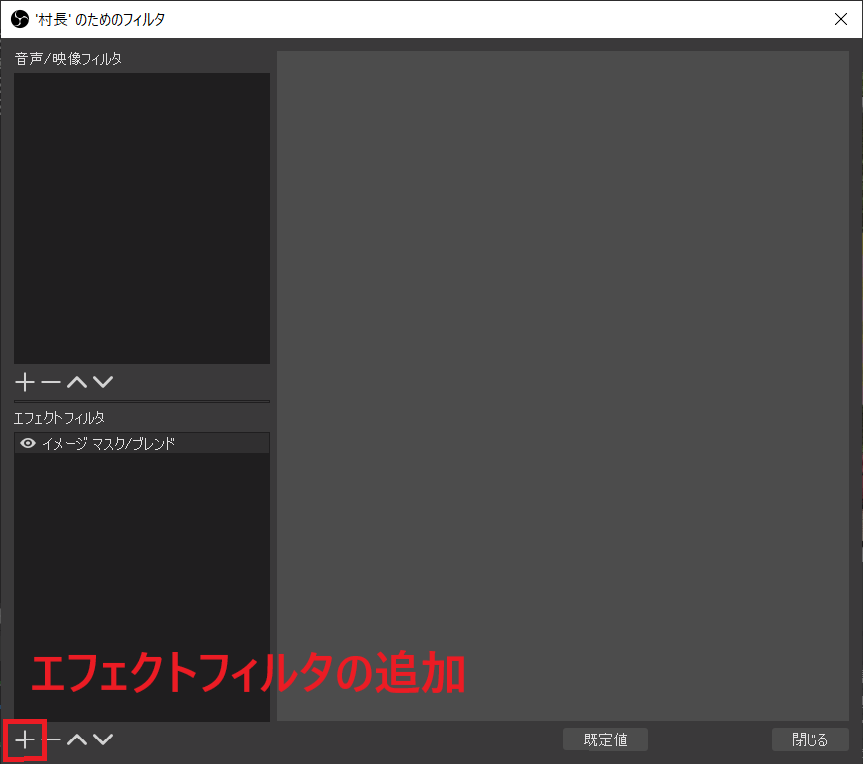
「クロマキー」を選択します。
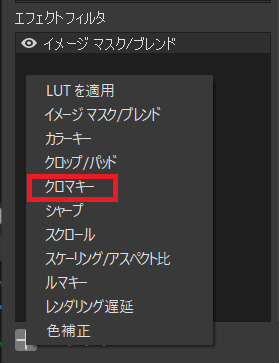
「クロマキー」で調整しなければいけないのは2つだけです。
①色キーの種類:透明にしたい部分の色を選びます。通常は緑か青を選択すれば大丈夫です。
(色合いによっては別の色や”カスタム”を選択すると綺麗に背景を消すことができます。)
②類似性:透明になる範囲が変わります。実際にいじってみるのが一番わかりやすいと思います。
数字が大きくなればなるほど(スライダーを右に動かすほど)透明になる部分が多くなるのがわかると思います。
(①で選んだ色と比べてどのくらい似ている色まで透明にするか、を決めるパラメータです)
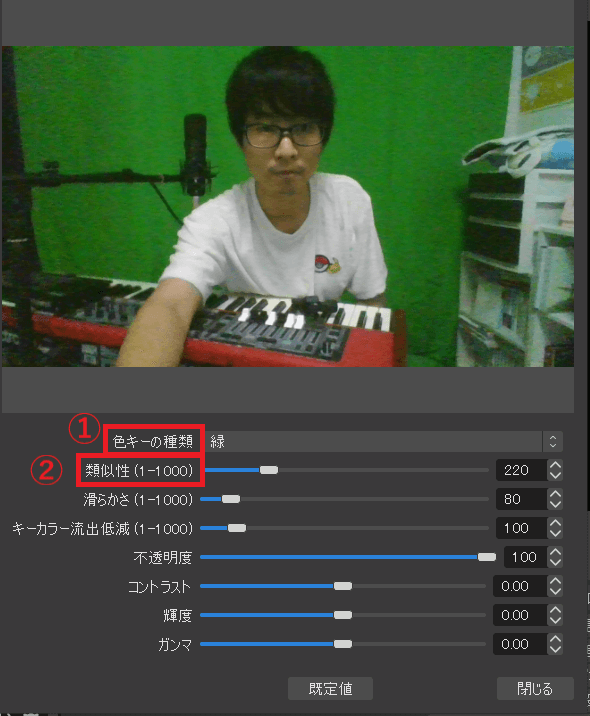
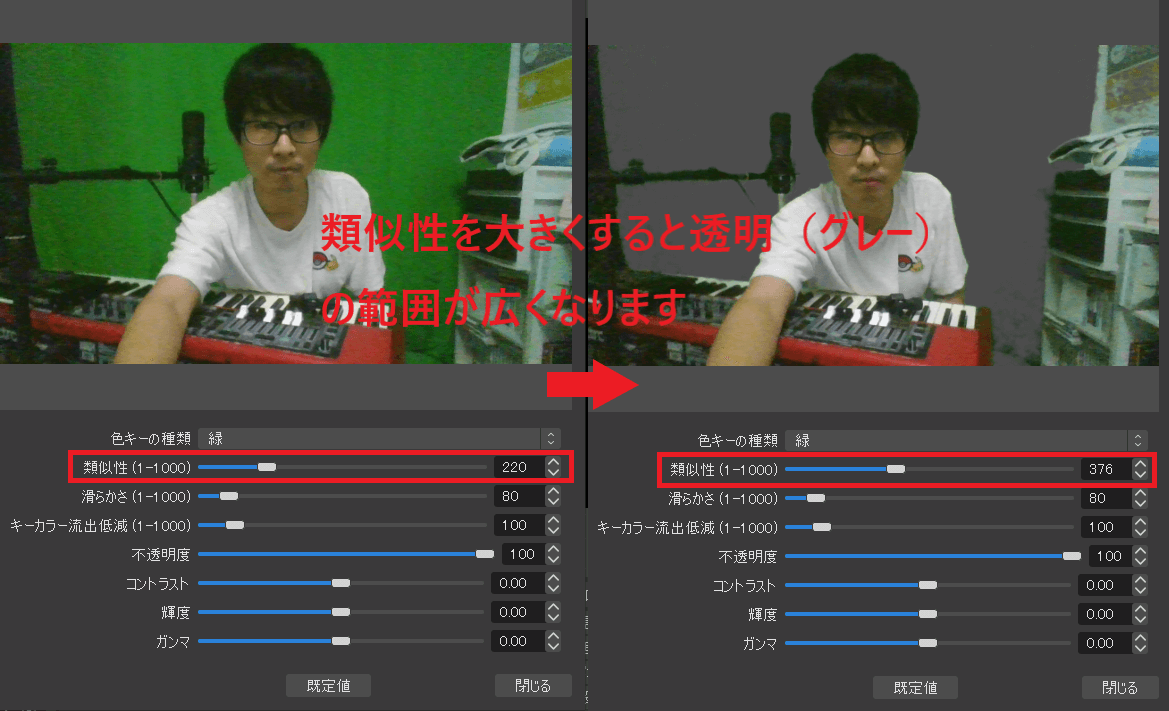
透明にする範囲の調整ができたら、閉じるをクリックします。
お!
できていますね!
できないときは、日向村役場への問合せにご連絡くださいね。
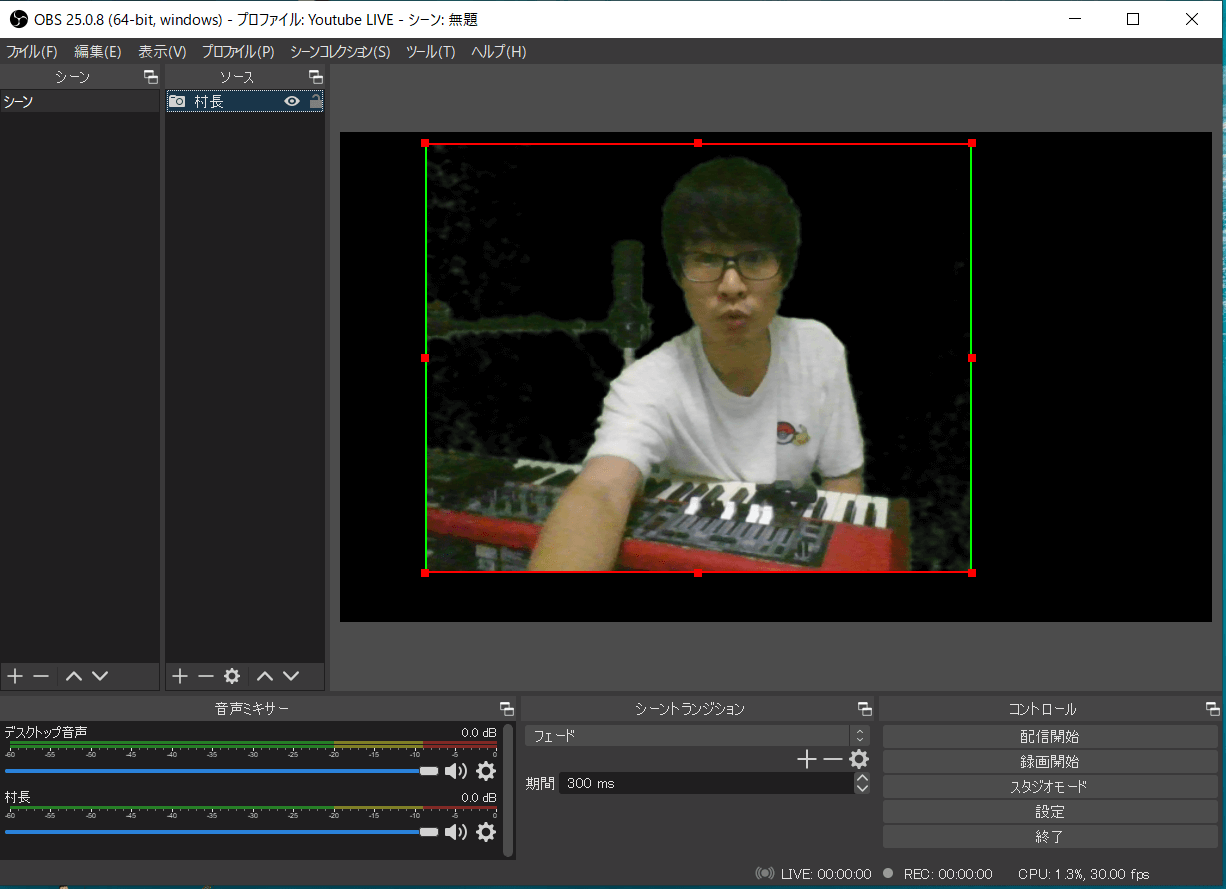
別のソースを追加すれば、
な、な、なんと
どこにいても好きな演奏風景が撮れますね!!
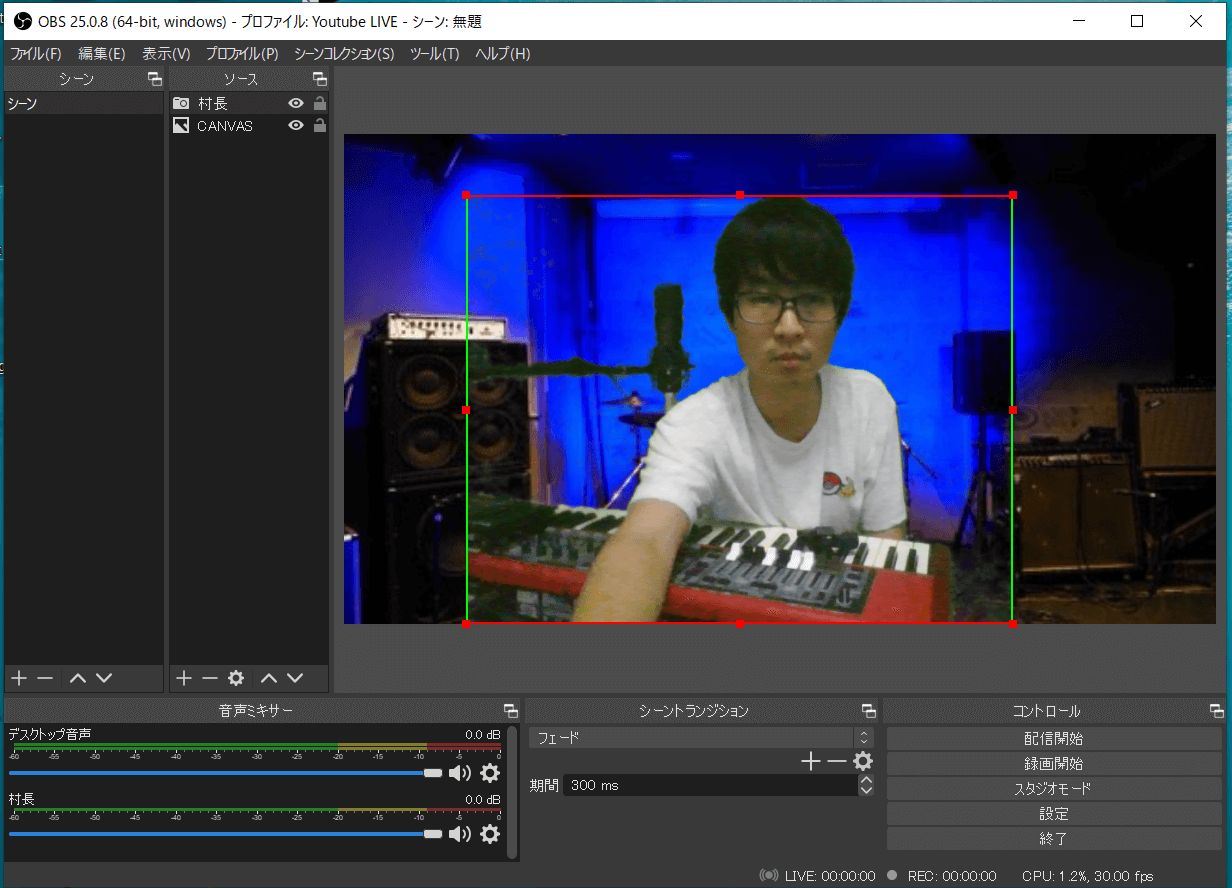
写真は、役場大好き飯田市にあるCanvasさんです。
みなさま、いかがでしたでしょうか。
なかなか長い道のりでしたが、慣れてしまえばすぐにできます!
ここまでくれば、あなたには、クロマキーマスターLv3、OBS StudioマスターLv7を認定!!
今日から素敵なクロマキーライフを楽しんで下さい!!!
※ソースのトリミング
邪魔な背景はトリミングしてしまいましょう。
ソースの枠上の小さな四角を”Alt+ドラッグ”でトリミングすることができます。
トリミングはどのタイミングでもできます。